[ad_1]
Con las numerosas funciones avanzadas que ofrece Apple Maps, compite fácilmente con aplicaciones como Google Maps y Waze. Y he elaborado una gran lista de las ocho funciones ocultas principales en Apple Maps.
Puede aprenderlos todos en esta publicación y verlos en acción en el video a continuación.
Funciones secretas en Apple Maps
A pesar de Un comienzo difícil para Apple Mapsla empresa continuó dibujando el mapa. Partes importantes del mundo. Y agregando muchas funciones excelentes de las que probablemente no sepas nada. Apple continúa agregando nuevas funciones, por ejemplo Rutas de senderismo y senderos designados para caminarpróximamente en iOS 18.
Algunas de las mejores funciones de Apple Maps pasan desapercibidas. Estas son algunas de mis funciones favoritas.
Tabla de contenido: funciones secretas en Apple Maps
No. 1: Navegar por la ciudad usando realidad aumentada
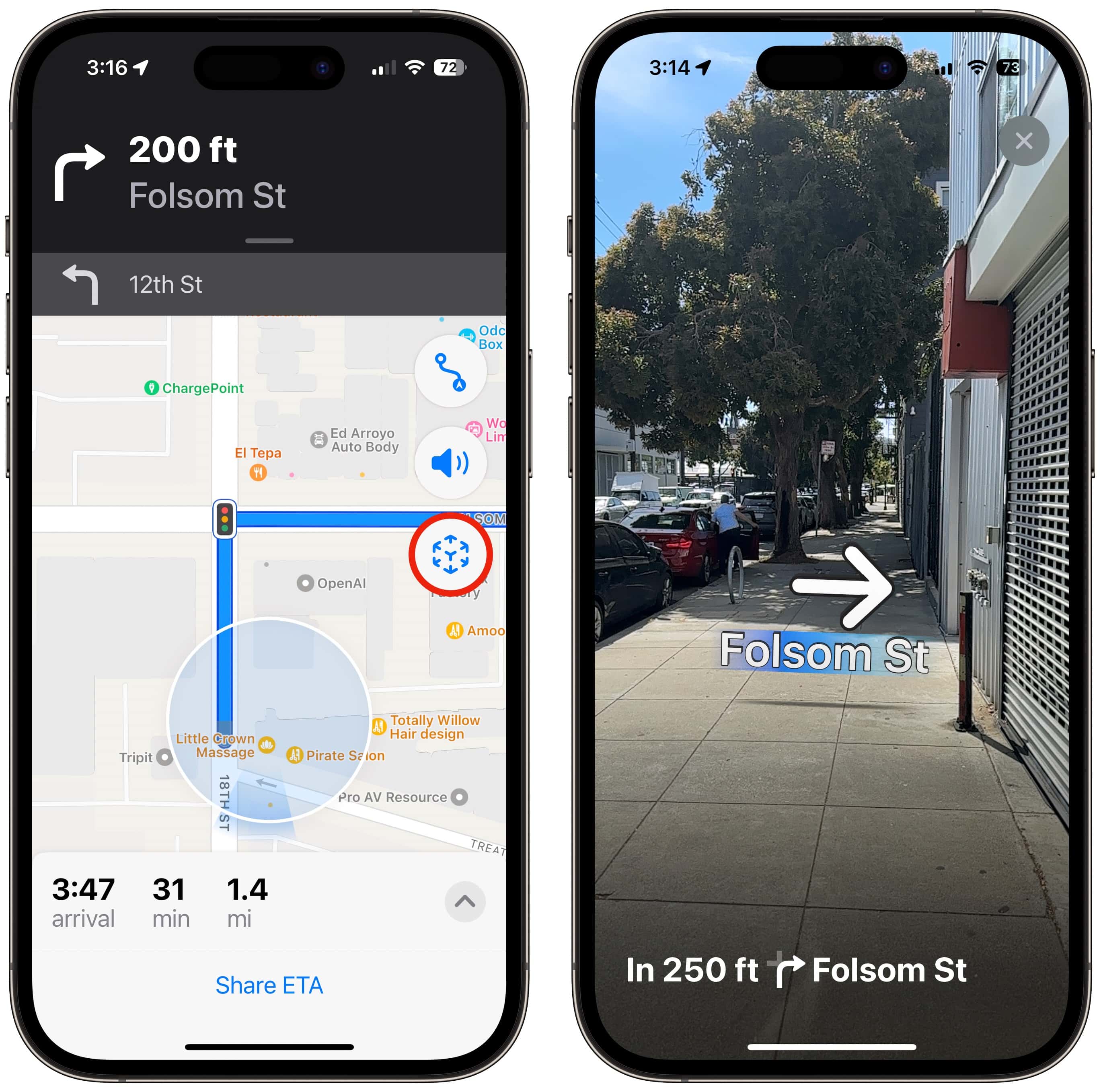
Captura de pantalla: D. Griffin Jones/Cult of Mac
Las indicaciones para llegar a pie no siempre son tan fáciles como las indicaciones para llegar en coche. Pero puedes revertir eso. Navegar con direcciones de realidad aumentada, una de las funciones más avanzadas de Apple Maps, no podría ser más seguro.
Una vez que las indicaciones estén configuradas y activadas, simplemente toque el botón de realidad aumentada a la derecha de Apple Maps. Deberá escanear su entorno para que su teléfono pueda orientarse. Si funciona, verás los próximos turnos superpuestos a través de la cámara de tu iPhone.
#2: Cambiar entre direcciones de tráfico y transporte público en Apple Maps
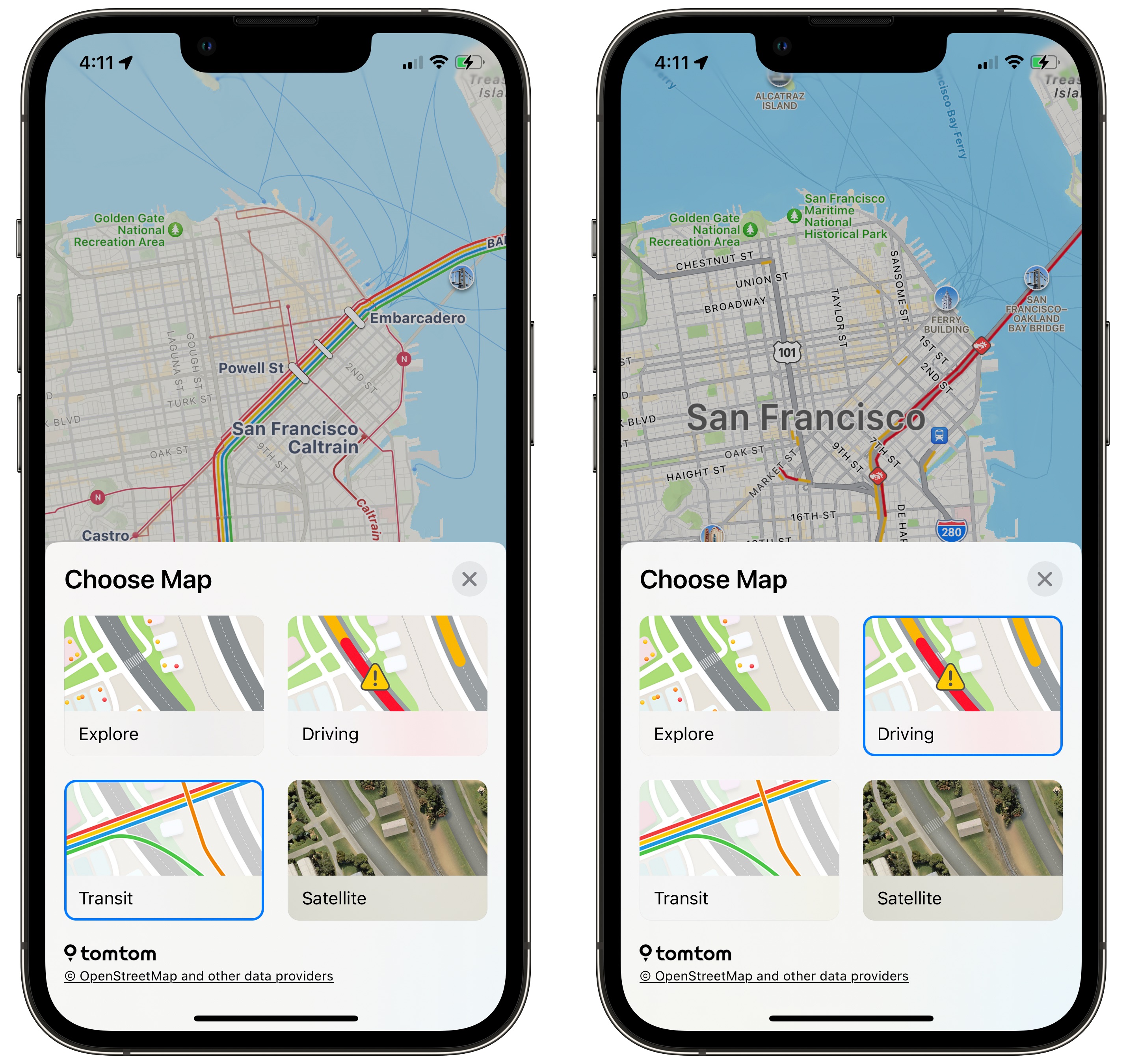
Captura de pantalla: D. Griffin Jones/Cult of Mac
Cuando conduce por una ciudad, es posible que desee saber si hay un atasco en su ruta. Cuando estás en la ciudad utilizando el transporte público, las líneas de autobús y las estaciones de tren son aún más importantes.
Puedes cambiar rápidamente entre los dos modos (y dos más) tocando el botón en la parte superior derecha de Apple Maps. Además paso y crucePuedes configurar Apple Maps en explora Para ver los mismos puntos de interés pero sin superposiciones de tráfico o transporte. explora La opción es la más detallada; En el mapa con Apple Silicon, también puedes obtener detalles como elevaciones, puntos de referencia, árboles y edificios. finalmente, Satélite Esta opción reemplaza el mapa con fotografías.
No. 3: Mapas interiores de aeropuertos y centros comerciales.
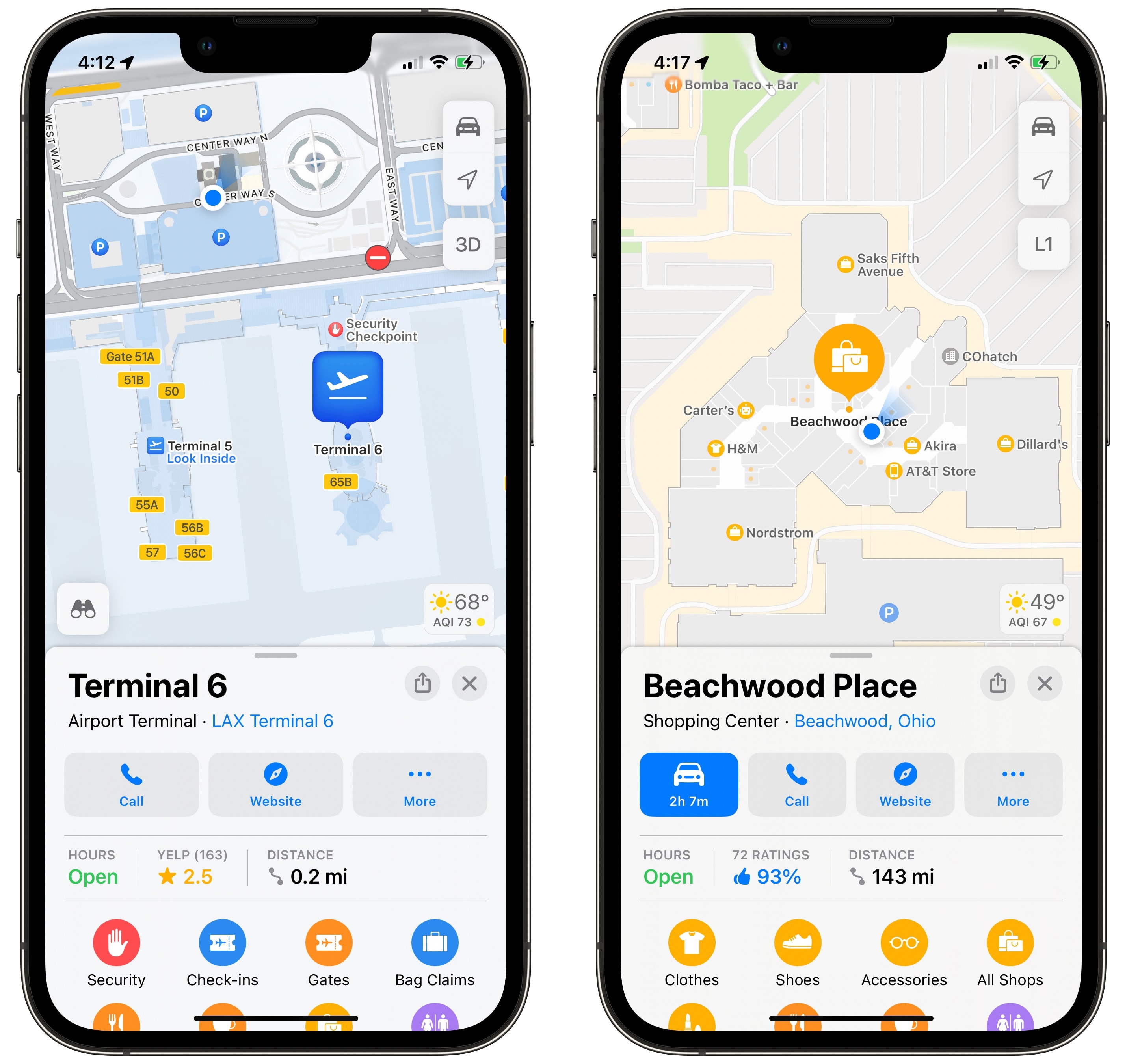
Captura de pantalla: D. Griffin Jones/Cult of Mac
Para algunas ubicaciones notables en todo el mundo, Apple Maps presenta mapas precisos y detallados de los desafíos de navegación más complejos que uno puede encontrar: aeropuertos y centros comerciales. La próxima vez que te encuentres en… Aeropuerto Internacional Tan Son Nhat (O, Dios no lo quiera, Aeropuerto Internacional de Los Ángeles) Puedes orientarte en puertas y estaciones, y ver lugares para comer y baños cercanos, todo en Apple Maps. Incluso puedes pasar de un nivel a otro haciendo clic a El botón de la derecha.
Los mapas interiores de estos sitios también están bien dibujados. Si haces zoom lo suficiente, verás íconos azules que representan escaleras, escaleras mecánicas y ascensores.
#4: Policía e informes de riesgos en Apple Maps
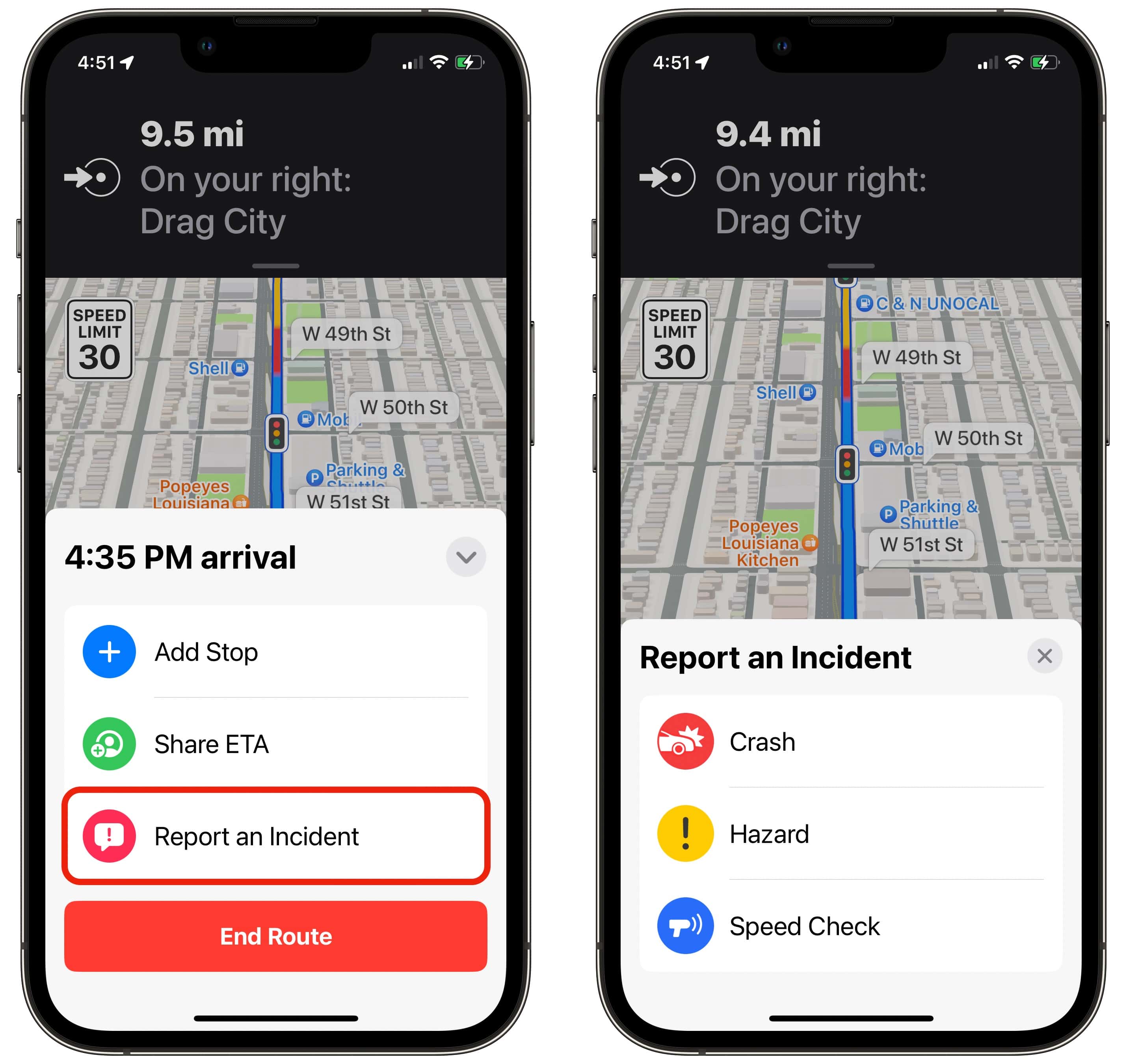
Captura de pantalla: D. Griffin Jones/Cult of Mac
Mientras conduces, Apple Maps puede alertarte sobre un peligro en la carretera o un control de velocidad de la policía. Estos informes, normalmente enviados por otros usuarios, resultan útiles para todos los que se encuentran en la carretera. Puedes ayudar con esta gran función en Apple Maps.
Si sufre un accidente sin recibir una advertencia, puede ser la buena persona para informar el accidente. Hacer clic en ⌃ botón y presione Reportar un incidentePuedes informar de un accidente, peligro o control de velocidad. Otros conductores agradecerán la advertencia. O puedes en su lugar Utilice Siri para informar un problema Mientras estás de viaje. (Puede ser diferente para usted).
#5: Usa el modo brújula en Apple Maps
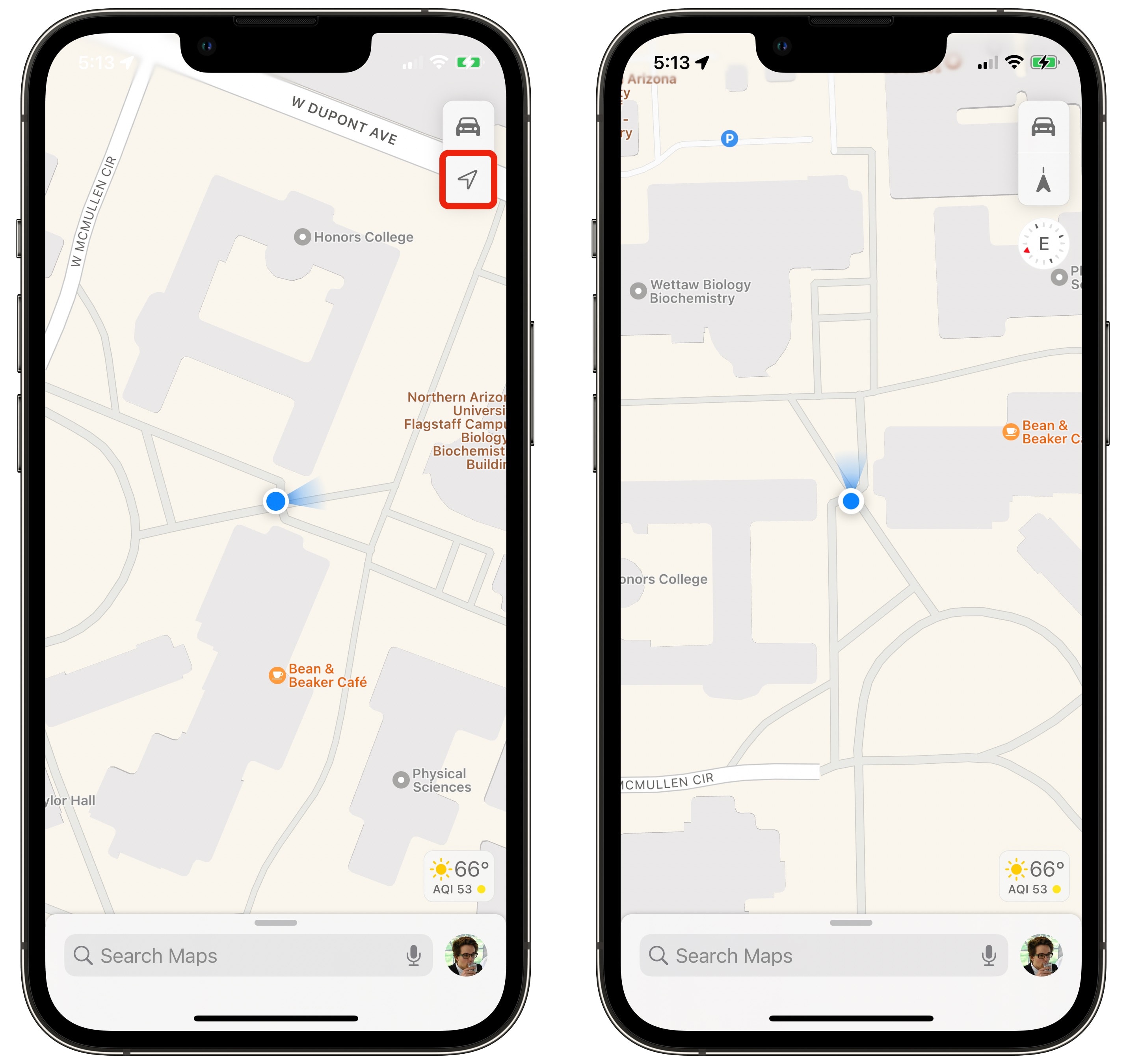
Captura de pantalla: D. Griffin Jones/Cult of Mac
Navegar en Apple Maps puede resultar confuso si la aplicación siempre apunta al norte sin importar en qué dirección mires. Aquí tienes un consejo rápido para solucionarlo. Simplemente haga clic en el botón de flecha de ubicación una vez y el mapa volverá a enfocar su ubicación; Haga clic nuevamente y el mapa le indicará automáticamente en qué dirección está mirando. Los giros a la izquierda serán giros a la izquierda, sin importar en qué dirección se dirija el mapa.
No. 6: Evite las autopistas y vías de peaje
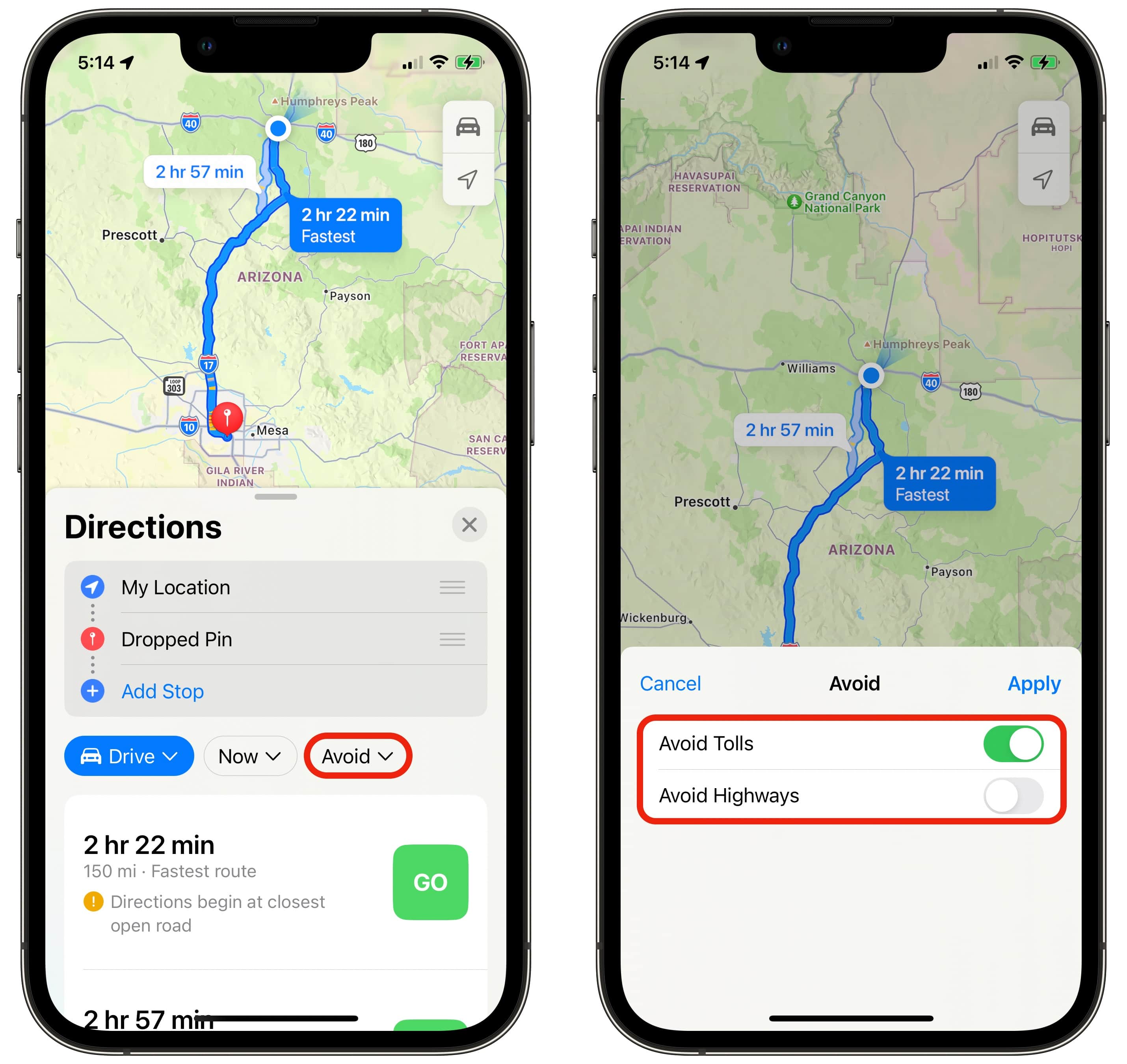
Captura de pantalla: D. Griffin Jones/Cult of Mac
Al planificar una ruta en Apple Maps, puedes tocar evita Un botón que te permite personalizar tu viaje. Verá dos marcas de verificación: Evite tarifas y Evite las carreterasSimplemente desmárquelo para encontrar una ruta alternativa. (Recuerde, permanecerá sin seleccionar hasta que lo habilite nuevamente).
Hay muchas razones por las que quizás no quieras utilizar una autopista de peaje: siempre existe la posibilidad de que solo requieras dinero en efectivo y que no tengas billetes ni monedas en el coche. Probablemente exista una autopista gratuita y casi rápida. O tal vez quieras evitar las autopistas por completo. Por ejemplo, si tienes algún problema con tu coche y no quieres arriesgarte en una autopista, o si conduces un patinete eléctrico que no está permitido en autopistas.
Bono: si estás buscando… Direcciones en bicicleta de Apple Maps o caminar, evita Al presionar el botón aparecen cosas como colinas, caminos transitados y escaleras.
N°7: Reserva una mesa en un restaurante, una excursión compartida y más
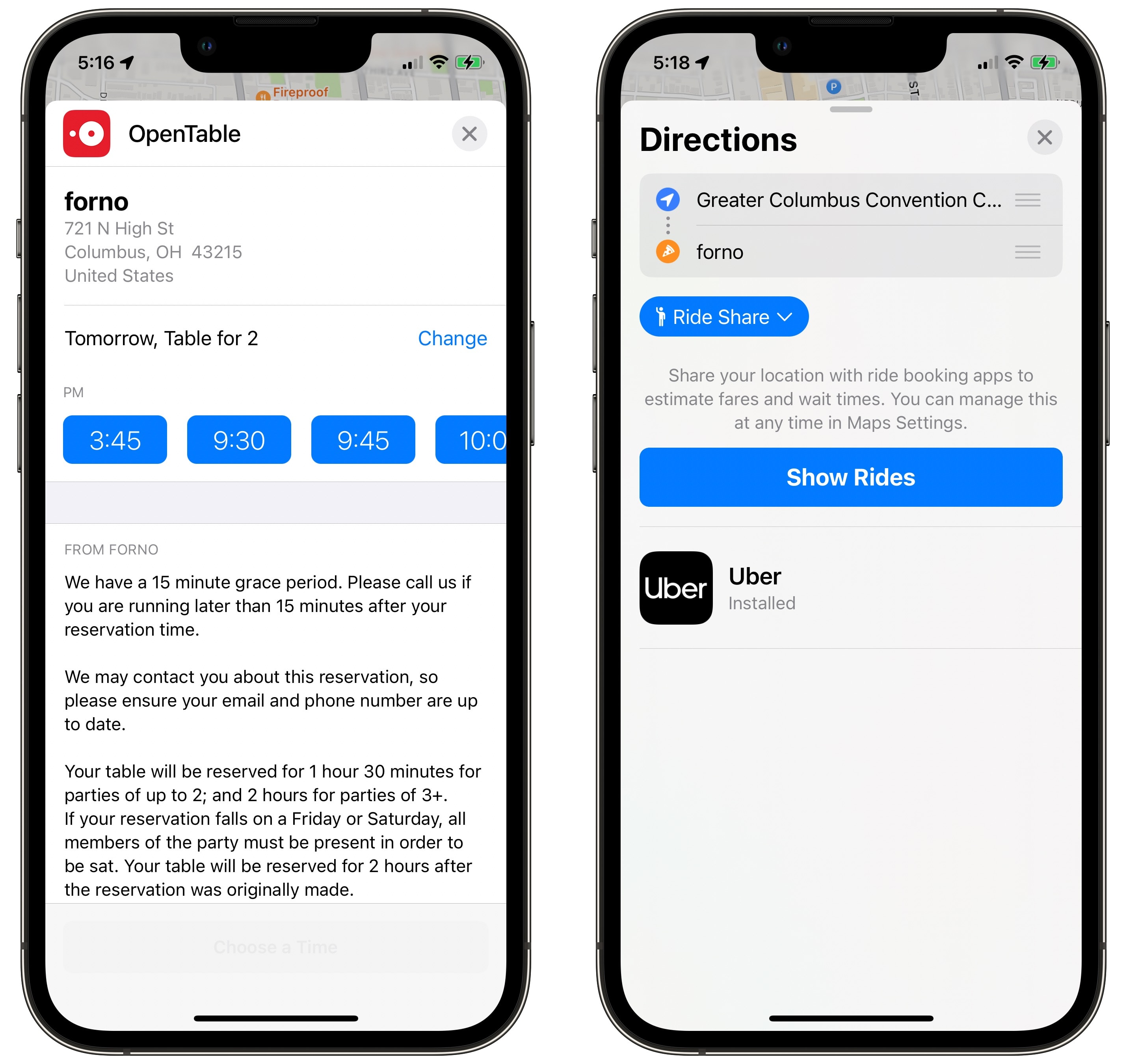
Captura de pantalla: D. Griffin Jones/Cult of Mac
Algunos restaurantes te permiten reservar una mesa directamente desde Apple Maps, sin necesidad de llamadas telefónicas. En la página de detalles de un restaurante, junto a los botones Indicaciones, Contacto y Sitio web, puede haber un botón que diga ReservarHaz clic en él para Haz tus reservas con OpenTable.
Otras aplicaciones ofrecen extensiones que también mejoran las capacidades de Apple Maps. Si configura Lyft o Uber en su teléfono, puede obtener un viaje directamente desde Maps. Después de obtener direcciones, simplemente haga clic en el botón que dice Drive/Walk/Transit y elija Comparte el viaje.
#8: Crea y usa guías de Apple Maps
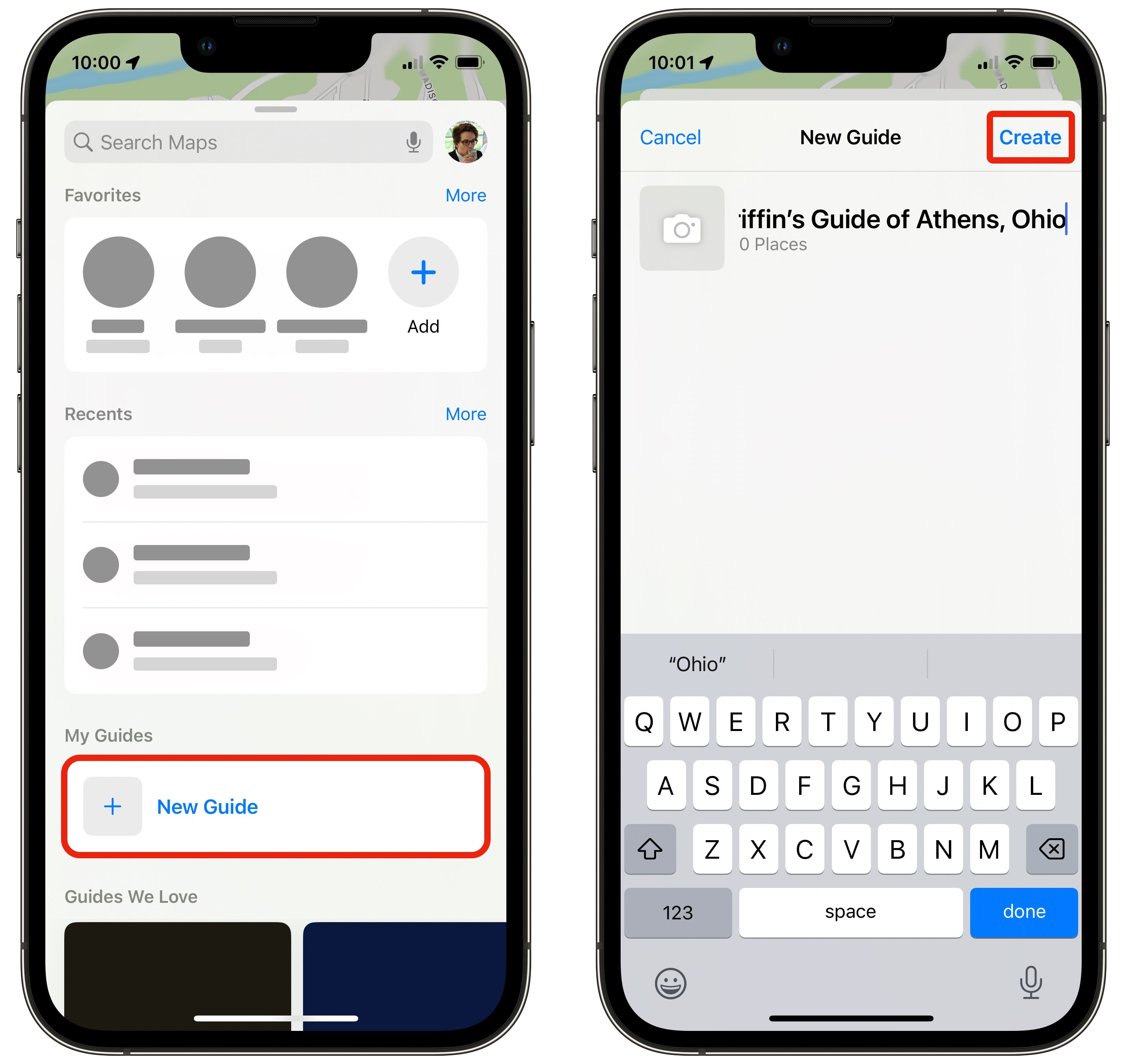
Captura de pantalla: D. Griffin Jones/Cult of Mac
Otra característica divertida de Apple Maps es que puedes crear colecciones de tus lugares locales favoritos. Puede usarlo usted mismo como acceso directo para mostrar sus mejores restaurantes locales, o puede compartirlo con amigos y familiares. Para crear un grupo, abra Apple Maps, luego desplácese hacia abajo y toque Nueva guía. Dale un nombre a tu directorio y haz clic crea. manejar Añadir un lugar Para buscar el primer sitio a agregar. Cada vez que abras la página web de un restaurante o lugar interesante, podrás hacer clic más > Añadir a la evidencia.
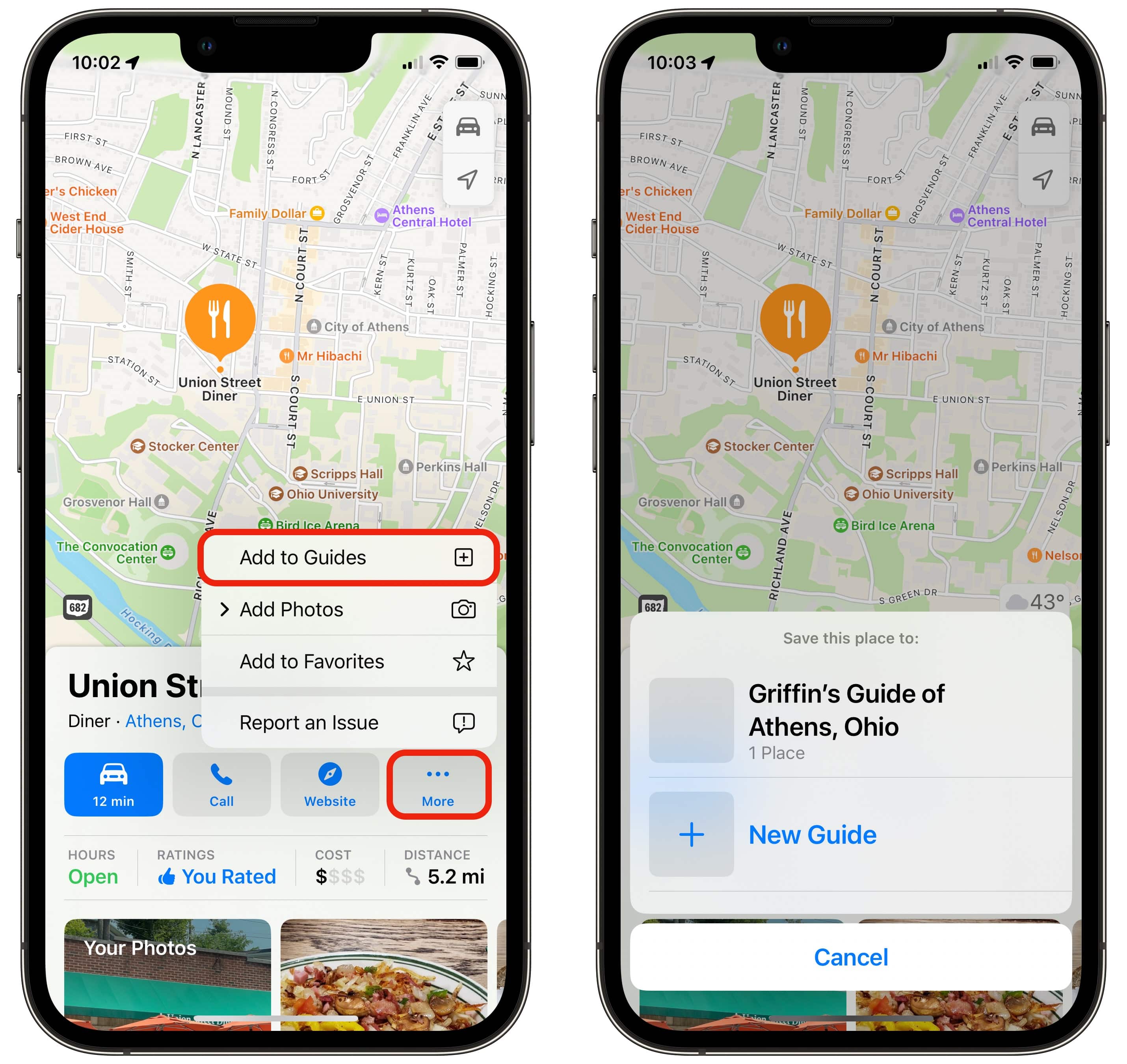
Captura de pantalla: D. Griffin Jones/Cult of Mac
Si quieres mejorar tu guía, haz clic Editar En la parte inferior para agregar una foto o eliminar elementos de la lista. Hacer clic en Compartir Para pasar su prueba a otra persona. ¿Estás cansado de esto? Después de eliminar todo lo que hay en el directorio, puede eliminar el directorio mismo.
tu has creado Una guía de Atenas, Ohio, que puedes ver aquí.Es un recorrido por mis restaurantes, puntos de interés y actividades favoritos, intercalados en el medio. Ruta ciclista Hawking AllinaUn sendero para caminar que te lleva por toda la ciudad.
Más funciones de Apple Maps
¿Quieres más consejos sobre Apple Maps? Vea nuestra cobertura anterior:
- Planifica rutas de varias paradas en Apple Maps
- Cómo utilizar las indicaciones de transporte público en Apple Maps
- Cómo difuminar tu casa en Apple Maps y Google Maps
Publicamos originalmente esta publicación sobre las funciones de Apple Maps el 3 de mayo de 2024. Hemos actualizado la información.
[ad_2]
Source Article Link

